|
パソコン奮闘記 その6
5台目のPCでは、Windows 11にアップデートできないことをMicrosoft社から通知されており、R4年1月11日から、CPU,MB,メモリーを買い換えることでWindows 11にアップデートが可能になるようにしたい。
ネット情報で「Windows10以前のWindowsでは、CPU,MB交換後はOSを再度インストールしないと使えないが、Windows10ではCPU,MB交換後もOSをそのまま使える またはライセンス認証できる」とのHP:OS入りSSDをそのままでマザーボードとCPUを交換【完全ガイド】を参考に、取り組む。 まったく異なるマザーボードに交換では OSやストレージに、新しいマザーボード用のデバイスドライバがない場合、パソコンの機能をちゃんと使うことができない。 マザーボード交換後、OSが起動しなくなった場合の対処法(ネット情報より) (1)、バックアップソフト(フリー)AOMEI Backupper Pro版をインストールし(Pro版でないと駄目)、外付けHDDにシステムをバックアップしておく。 このソフトは「ユニバーサル復元」機能を備えて、システムを異なるハードウェアまで復元することができます。何の変更を加えることなく、復元後にOSが正常に起動することを確保できます。 事前にAOMEI BackupperでブータブルCD/DVDまたはUSBを作成しておく必要があります。  上の写真(イメージ図)のように、ケース外に CPU:Corei3-12100、メモリー(8GB)を取り付けたMB:ASRock B660 PRO RSに電源・配線等をつなぐ(ディスプレー、キーボード、マウスを一時的に接続をして)。 この環境から、BIOSを立ち上げ(起動順位を変え)、前に作成したブータブルメディアから、AOMEI Backupper Pro版を起動する。 メイン画面で外付けHDDのタスク(イメージファイル)選択後、復元した。(ユニバーサル復元にチェック) ・Windowsを立ち上げることができない! (2) 内蔵の2つのSSDと1つのHDDを、元の接続に戻したりする内に接続が外れて、1つのSSD(256M)から立ち上がる環境(システムファイルがC:の1カ所)が偶然できてしまった(システムファイルがC:,E:の2カ所に分かれている状態から解消)。 再度、CPU,MB交換前のPCで外付けHDDにシステムをバックアップする。 この環境から、再度AOMEI Backupper Pro版による復元を試みた。Windowsを立ち上げることができない! ・CPU,MB交換後はBIOSがUEFI(いわゆるBIOSの後継者)に代わり、復元したプログラムをうまく読み込めない。(SSDのBIOSをUEFIに変換する過程を経ないとダメかも・・・) ※ 対処法を参考に約1週間取り組んだが (1)(2)のように CPU,MB交換後もOSをそのまま使えなかった(うまく起動できない)!  (3) R4年1月18日 システムのクリーンインストールをする(前から使っているSSDに)。 ・事前にバックアップ(メールアドレス帳、Edgeお気に入り、ダウンロード・マイドキュメントフォルダ)を外付けHDDに保存。 ・Windows.iso(64bit)を展開して書き込みしたWindows10のインストールディスクを使う。 ・Windowsインストールプログラムが立ち上がったら、はじめに表示される画面でShift+F10を押してコマンドプロンプトンからディスクをクリーンにする。(今まで使っていたSSDなので) ・ローカルアカウントをマイクロソフトアカウントに変えてサインイン、ライセンス認証は”プロダクトキーの変更”からWindows7のものを入力するとそのまま認証された。 ・同年1月20日 Windows Update・・・、Windows 10 V20H2へ。Edgeのお気に入りも前にエクスポートした2022_01_17.htmlからインポートできた。 ・メールソフト(Thunderbird)もアドレス帳をインポート。 ・Defraggler(Windows付属のデフラグの代わりに)。.  (4)その他 ・2つのバックアップソフト(AOMEI Backupper、Ease US Todo backup12.0:このバージョンが良い)のブータブルメディア(起動用)がCD/DVD作成のものでは起動できないので、USBメモリー4GBでそれぞれ作成しておく。(ショップの方の助言で) ・Windows付属One Driveが常駐のため、一部のソフトが勝手にc:user\○○\one drive\ドキュメント¥ フォルダにインストールされてしまう! 仮想マシン、ホームページビルダーなどのプログラムがOne Drive内に入ってしまい、無料の与えられた5GBを使い切ってしまう状態。 仮想マシン内のWindows MEプログラムを削除して現在3.87GBに戻す。その状態で、プログラムの追加と削除からアプリの機能の中でOne Driveを削除。 (たとえ、削除してもデータやプロは使えるので)  上にスキャナーを置く 上にスキャナーを置く・スキャナーを使いたいので、仮想マシンのWindows XPの中でドライバやソフト(Canon SCAN Gear Toolbox)を入れた。(ソフトの対応OSがXPまでなので) Windows 10上でも同ソフトが起動可能でプリンタPX-049Aから取り込み、印刷更に保存ができる。但し、連係しているソフトTypistを起動し、取り込み画面を保存。 (5) Windows 11に向けて R4年1月25日 Windows 10 V21H2へアップデート。 「PC正常性チェック」から、マザーボードMBのTPMを有効に設定(TPM2.0)することが要求される。(MBのTPMを有効にする) Windows Updateの画面に、下のような表示が出てきて、Windows 11へアップデートが可能になった。  たびたび、この画面が出てきて、煩わしいが、しばらくアップデートは様子を見ようと思う(10月頃までは可能か)。 R4年7月22日 Windows 11にアップデート。 Windows11が昨年10月に発表されて以来、約10ヶ月経ち、安定してきたようなので、アップデートしました(まだまだやってない方も多いとは思いますが)。 今まで初めからインストール(クリーン)することが殆どで、結構手間取ったことが多く、今回はとても簡単でした(Windows Updateから)。但し、プログラムのダウンロード・インストール・更新プロを構成で約2時間弱掛かりました。 Windows11 Ver 21H2 (これはWindows10と同じバージョン)。Windows Updateを繰り返して更新プロなどを最新しておく。 Windows.oldのファイル(フォルダ)が残りました。サイズは45.3GB その為、Cドライブの空きが減りました。(いずれ、このファイルは消去されるでしょう。) 殆どのプログラムが正常に動き、接続した機器の動作も問題ありません。 SSDのハードディスクを使っているので、ドライブのデフラグと最適化で、最適化のスケジュールをオフに変更。 Windows11の操作方法が例えば、 スタートボタンがタスクバーの真ん中に変わったり、 タイルが無くなり代わりにアプリ(プログラム)のアイコンが表示、 設定の表示方法が変わったり、・・・・これは慣れるしかないと思いますが。 R4年9月下旬、Windows11 2022 Update(Ver22H2) 年1回の大幅なUpdateを実行すると、更新の履歴から自動で定義ファイルが更新できないような状態になってしまいました(10月上旬に気づく)。いろいろと調べたり、マイクロソフトのサポートに問い合わせをしました。 念のため、Update前のバックアップが取ってあったので、バックアップソフトにより復元しました(10月下旬)。自動で定義ファイルが更新出来るようになりました。 この様子をマイクロソフトのサポートに知らせ、対処をお願いしました。結果として、サポートの方で私のPCを操作して、再度 Windows11 2022 Update(Ver22H2)をインストールして貰えました(11月1日)。 その後、様子を見ると、Windowsセキュリティでウイルスと脅威の防止の更新から保護の更新を見るとセキュリティ インテリジェンスは最新の状態になっており、前回の更新日時も示されている。(R4.11.17現在) 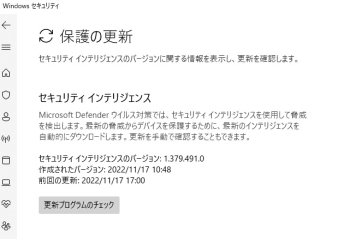 しかし、下の更新の履歴からわかるように、11月3日以降16日迄 定義ファイルが全く更新されていません。手動で実施すれば11月1、2、17日のように更新されます。 再度、マイクロソフトのサポートに問い合わせた(チャット)が、バグのようであるとのことである。更新の履歴は手動で実施するしか表示されない(連動してない)との回答でした。(R4.11.19現在) 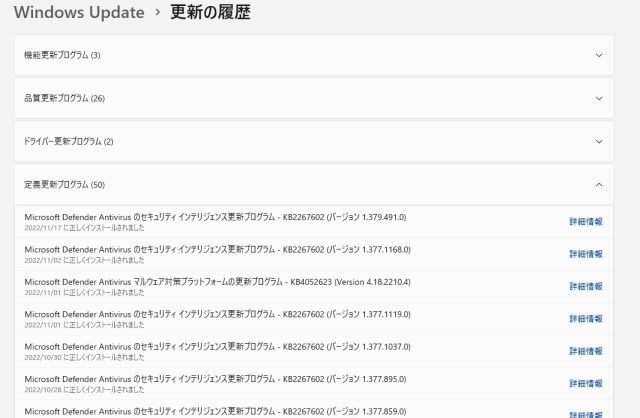 いろいろと心配しましたが、まずは定義ファイルの自動更新が出来ているようです。 同年12月中旬になって、更新の履歴に反映されるようになりました。 Windows Updateも正常に動いているようです。 日本語入力について、使っているATOK 2016(一太郎:ジャストシステム)はバージョンが古く、Winows 11に対応していないのでメモ帳、ペイントでは使えないが、ワードパッドでは使えます。 IME との併用で使っていきたいと思います。 R5年2月10日 一太郎2023:ジャストシステムがに発売されたのに併せて購入したので、当然Winows 11に対応して、快適に使えるようになりました。 これで、日本語入力にずっと一太郎を使ってきたから、慣れており、機能も充実しており使いやすい。 しかし、ATOKは1年ごとの有償更新に変わっており、導入後1年経過した、R6年2月中旬から動作しなくなり、前に使っていたATOK2016で日本語入力をせざるを得なくなった。(当然、ME との併用で) R7年6月 今まで使ってなかったSSD120GBを本体に接続。(ストレージを増やすことができた。) しかし、SSD120GBは2つのパーティションに分かれており、AOMEIパーティションアシストにより、パーティションを結合して、使うことにした。H:ドライブとして、認識。 今まで、Dドライブにマイドキュメントを保存していたのをこのドライブに変更。その為、AOMEIパーティションアシストにより、Dドライブをフォーマット、Cドライブのサイズを拡大できた(230GB)。但し、Dドライブは残ってしまった(わずか257MB)。従来のE,Fドライブはそのまま使える。 結果として、SSD2つとHDD1つで十分な領域を持つことができた! このように、Windwos10,さらにWindwos11へアップグレード から、いろいろな経験してきた。しかし、今後のWindowsは、自作のおもしろさを奪う要素が増えてくるようである・・・。 |
